
dataworks标准模式开发环境与生产环境的切换?
版权声明:本文内容由阿里云实名注册用户自发贡献,版权归原作者所有,阿里云开发者社区不拥有其著作权,亦不承担相应法律责任。具体规则请查看《阿里云开发者社区用户服务协议》和《阿里云开发者社区知识产权保护指引》。如果您发现本社区中有涉嫌抄袭的内容,填写侵权投诉表单进行举报,一经查实,本社区将立刻删除涉嫌侵权内容。
在DataWorks标准模式下,开发环境和生产环境是严格隔离的,这意味着您需要对两者进行分别配置和管理。首先,为了创建生产环境,您需要在DataWorks的项目中选择“工作空间管理”菜单,进入工作空间管理页面,然后单击“新建环境”按钮。
此外,同一个名称的数据源在开发环境和生产环境中可能存在两套配置。因此,在配置数据源时,您需要考虑到标准模式工作空间对应底层两个数据库或数据仓库的背景,以便针对不同的环境设置不同的数据源信息。
值得注意的是,开发环境和生产环境的数据库表命名有所不同。如果您需要在开发环境访问生产环境的数据库表,必须根据特定的命名规范严格区分数据库表名,以避免误操作生产环境。
总的来说,DataWorks标准模式提供了强大的环境隔离功能,可以满足开发和生产的不同需求。同时,它也提供了一些工具和指导,帮助您更安全、更有效地在这两个环境之间切换和管理。
在DataWorks标准模式下,从开发环境切换到生产环境需要进行以下步骤:
创建生产环境:在DataWorks的项目中,选择“工作空间管理”菜单,进入工作空间管理页面,单击“新建环境”按钮,创建一个新的生产环境。
配置生产环境参数:在新创建的生产环境中,需要配置生产环境的参数,包括服务地址、账号信息、安全设置等等。确保生产环境的参数设置正确,并且生产环境与开发环境的参数一致。
导出开发环境作业:在开发环境中,选择要切换到生产环境的作业,并将其导出为odps sql脚本或者DataWorks作业模板。
导入生产环境作业:在生产环境中,将步骤3中导出的作业导入到生产环境中,并根据生产环境的参数进行配置。
配置生产环境调度:在生产环境中,配置作业的调度参数,包括调度周期、调度时间、依赖关系等等。确保生产环境的调度参数设置正确,并且与开发环境一致。
完成以上步骤后,就可以将开发环境中的作业切换到生产环境中了。请注意,具体的操作步骤可能会根据DataWorks的版本和配置有所不同。建议参考DataWorks的官方文档或联系技术支持以获取更准确的操作方法。
MaxCompute函数默认显示生产环境下的函数。如果您需要查看提交但未发布的函数,请单击切换环境图标切换环境。https://help.aliyun.com/zh/dataworks/user-guide/maxcompute-functions?spm=a2c4g.11186623.0.i13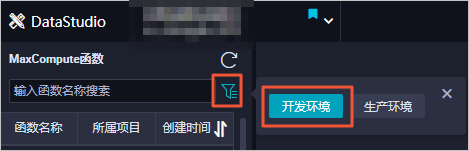
在DataWorks标准模式下,开发环境与生产环境的切换需要经过一系列步骤。首先,您需要在项目中选择“工作空间管理”菜单,进入工作空间管理页面,并单击“新建环境”按钮以创建一个新的生产环境。接着,在新创建的生产环境中,需要配置该环境的各项参数,包括服务地址、账号信息、以及安全设置等。
此外,为了确保数据准确性和一致性,需要保证生产环境的参数设置正确,并且生产环境与开发环境的参数一致。具体来说,如果同一个名称的数据源在开发环境和生产环境中存在两套配置,您可以根据标准模式工作空间对应底层两个数据库或数据仓库的背景,针对不同环境设置不同的数据源信息。
进一步地,DataWorks的标准模式支持开发环境和生产环境的隔离。这意味着开发环境和生产环境的数据库表命名有所区别。因此,如果您需要在开发环境访问生产环境的数据库表,需要严格区分数据库表名,以避免误操作生产环境。
DataWorks基于MaxCompute/Hologres/EMR/CDP等大数据引擎,为数据仓库/数据湖/湖仓一体等解决方案提供统一的全链路大数据开发治理平台。